
ہم آپ کے ڈی ڈی-ڈبلیو آر ٹی روٹر کو پہلے ہی اوپی جی پیکیج مینیجر کی طاقت سے پہلے گیئر میں ڈال چکے ہیں۔ ٹرانسمیشن اور شفٹ گیئرز انسٹال کرنے کا وقت آگیا ہے۔ ٹو-ٹو-جیوک بتاتا ہے کہ DD-WRT پر بائٹورینٹ کلائنٹ ٹرانسمیشن کو کیسے انسٹال کیا جائے۔
ناتھن ای اور کے ذریعہ تصویر ایواد روی
اگر آپ کے پاس پہلے سے ہی نہیں ہے تو ، یقینی بنائیں اور سیریز کے پچھلے مضامین کو چیک کریں۔
- اپنے گھر کے راؤٹر کو ایک اعلی طاقت والے راؤٹر میں تبدیل کریں جس میں DD-WRT ہے
- اپنے گھر کے راؤٹر (DD-WRT) پر اضافی سافٹ ویئر انسٹال کرنے کا طریقہ
- DD-WRT پر پکسل محفوظ کے ذریعہ اشتہارات کیسے ہٹائیں
فرض کریں کہ آپ ان موضوعات سے واقف ہیں ، پڑھتے رہیں۔ یاد رکھیں کہ یہ گائیڈ کچھ زیادہ تکنیکی ہے ، اور ابتدائی افراد کو اپنے روٹر میں ترمیم کرتے وقت محتاط رہنا چاہئے۔
پریلاگ
اگرچہ ٹرانسمیشن صرف بای ٹورنٹ کلائنٹ نہیں ہے جو اوپن ڈبلیو آر ٹی او پی کے جی کے ذخیرے سے انسٹال کی جاسکتی ہے ، اس حقیقت کی وجہ سے کہ یہ لینکس کی تمام بڑی تقسیم (جیسے اوبنٹو اور ٹکسال جیسے مثال کے طور پر) کا ڈی فیکٹو معیار ہے ، یہ مستحکم ہے ، فعال طور پر برقرار اور بہت ورسٹائل. اس کی استعداد کے ایک حصے کے طور پر ، اسے دور دراز سے متعدد پروگراموں کے ذریعے کنٹرول کیا جاسکتا ہے ، جن میں کم از کم دو ونڈوز ون اور ویب انٹرفیس شامل ہیں۔
اس گائیڈ میں ، ہم: روٹر پر ٹرانسمیشن انسٹال کریں گے ، اسے روٹرز بوٹ پر خود بخود لوڈ کریں اور اسے ونڈوز مشین اور ویب انٹرفیس کے ذریعہ اپنے مقامی نیٹ ورک پر دور سے کنٹرول کریں۔
شرطیں اور مفروضات
- یہ فرض کیا جاتا ہے کہ آپ تصادفی طور پر اس مضمون تک نہیں پہنچے ہیں اور یہ کہ آپ پہلے ہی بیان کردہ طریقہ کار پر عمل پیرا ہیں۔ اپنے گھر کے راؤٹر (DD-WRT) پر اضافی سافٹ ویئر انسٹال کرنے کا طریقہ “، اس عمل میں اس رہنما کی شرائط کو پورا کرنا۔
- یہ ہے سختی سے تجویز کردہ ہے کہ آپ ہارڈ ڈرائیو (ایچ ڈی ڈی) کو روٹر سے مربوط کریں ، اور نیچے دی گئی ہدایات کے ل for ، یہ فرض کیا گیا ہے کہ آپ کے پاس ہے۔
-
یہ فرض کیا جاتا ہے کہ کہا گیا ہے کہ ایچ ڈی پہلے ہی فارمیٹ ہوچکا ہے۔
نوٹ: جبکہ تقسیم + فارمیٹنگ ( ١ , ٢ ) ایچ ڈی اس رہنما کے دائرہ کار سے باہر ہے ، کیونکہ ورژن 17798 کے مطابق DD-WRT ، FAT32 + ext2 / 3 اور NTFS جیسے تمام عام فائل سسٹم کی حمایت کرتا ہے ، آپ کو کچھ خاص کرنے کی ضرورت نہیں ہے۔
راستے سے ہٹ کر اس کے ساتھ…
چلو کریکنگ کرو
UPnP کو فعال کریں
یوپی این پی ایک ایسا طریقہ کار ہے جس کے ذریعہ آپ کے نیٹ ورک کے پروگرام روٹر سے درخواست کرسکتے ہیں کہ وہ خود بخود ان کے پاس پورٹس آگے بھیج دیں۔ ایسا کرنے سے آپ کو نجات ملے گی بندرگاہوں کو کھولنا / آگے بڑھانا آپ کے ذریعہ ٹرانسمیشن ڈیمون پر آپ کے روٹر پر۔
ایسا کرنے کے لئے ، روٹر کے ویب گو پر جائیں:
- "NAT / QoS" - "UPnP" پر جائیں۔
- "یوپی این پی سروس" کیلئے ، "قابل" ریڈیو بٹن منتخب کریں۔
-
اختیاری طور پر "شروع کے وقت پورٹ فارورڈز صاف کریں" کے لئے "قابل" ریڈیو بٹن کا انتخاب کریں۔
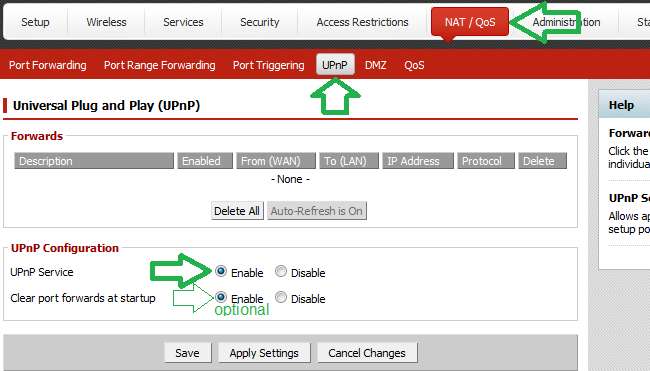
- ترتیبات کو محفوظ اور لاگو کریں۔
ہارڈ ڈرائیو (HD) ماؤنٹ کریں
اگر آپ کے پاس پہلے سے ہی نہیں ہے تو ، روٹر کی ویب گوئی کا استعمال کرتے ہوئے ایچ ڈی کو ماؤنٹ کریں۔ ایسا کرنے کے لئے ، روٹر کے ویب گو پر جائیں:
- "خدمات" کے ٹیب کے تحت "USB" ٹیب پر جائیں۔
-
"کور USB سپورٹ" ، "USB اسٹوریج سپورٹ" اور "خودکار ڈرائیو ماؤنٹ" کیلئے ریڈیو بٹن کو فعال کریں کو منتخب کریں۔
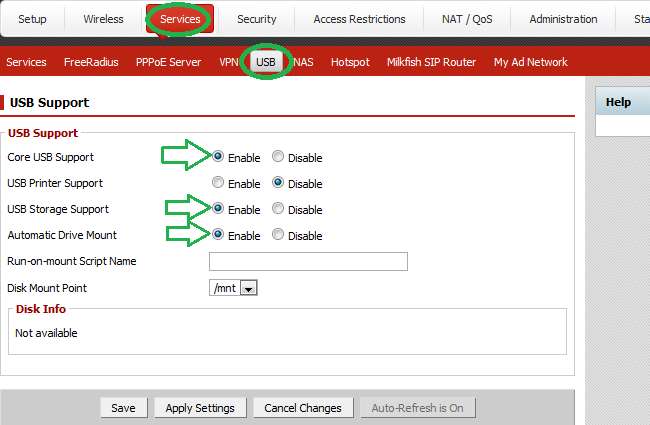
- ترتیبات کو محفوظ اور لاگو کریں۔
پیکیج انسٹال کرنا
ہم ٹرمینل سے جاری کرکے ڈیمون پیکیج انسٹال کریں گے۔
opkg اپ ڈیٹ؛ opkg انسٹال ٹرانسمیشن-ڈیمان
پیکیج ترتیب
ٹرانسمیشن اب انسٹال ہونے کے بعد ، ڈیمون کو ایک بار چلائیں تاکہ یہ ہمارے لئے پہلے سے طے شدہ فائل کا ٹیمپلیٹ تشکیل دے۔ ہم اسے پیش منظر میں چلائیں گے۔ مسئلہ:
ٹرانسمیشن-ڈیمون -f
ایک بار جب پروگرام 10 سیکنڈ تک ختم ہوجاتا ہے ، تو اسے "Ctrl + C" کو ٹکر مارنے سے فارغ ہوجانا چاہئے۔
ڈائریکٹریاں
ایسی ڈائرکٹریز بنائیں جن میں ٹورینٹ پوائنٹرز ، پارٹس ، کنفیگریشن اور ڈاؤن لوڈ ہوں گے۔ میرے سیٹ اپ کے لئے یہ ہے:
mkdir -p / mnt / sda_part1 / ٹورینٹ / حصے /
mkdir -p / mnt / sda_part1 / ٹورینٹ / تشکیل /
نوٹ: مذکورہ بالا فرض کرتا ہے کہ ایک ایچ ڈی روٹر سے منسلک ہے اور اس میں پہلی پارٹیشن میں فائل سسٹم کے ساتھ اس کا ایک تقسیم ترتیب ہے۔ اگرچہ یہ آپ کے ایچ ڈی کی تقسیم اور فارمیٹنگ کی ترتیب کے مطابق ، بہت عام طے شدہ سیٹ اپ ہے ، یہ تبدیلی کے تابع ہے .
ڈیمون کے پہلے رن کے ذریعہ تشکیل شدہ فائل کاپی کریں۔
cp /tmp/root/.config/transmission-daemon/settings.json / mnt / sda_part1 / torrents / config
نوٹ: نمائندگی کے باوجود ، یہ ایک مستقل لائن ہے۔
ذیل میں کمانڈ ، "192.168.11. *" نیٹ ورک کو آر پی سی-وائٹ لسٹ پیرامیٹر میں شامل کرے گی۔ اس سے ہمیں مقامی نیٹ ورک کے کسی بھی کمپیوٹر سے (ریموٹ گو پروگرام کا استعمال کرتے ہوئے) روٹر کے ڈیمون سے رابطہ قائم کرنے کا موقع ملے گا۔
sed -i "s / 127.0.0.1 / 127.0.0.1،192.168.11. \ * / g" /mnt/sda_part1/torrents/config/settings.json
نوٹ 1: نمائندگی کے باوجود ، یہ ایک مستقل لائن ہے۔
نوٹ 2: اگر آپ کا
نیٹ ورک سب نیٹ
مختلف ہے ، آپ کو اس کے مطابق ایڈجسٹ کرنا پڑے گا۔
ڈیمون کو دوبارہ عمل میں لائیں ، اس بار متبادل کنٹریکٹری ڈائرکٹری ("-g" جھنڈا) استعمال کرنے کی ہدایت کریں۔
ٹرانسمیشن-ڈیمان -f -g / mnt / sda_part1 / ٹورینٹس / تشکیل
آپ کو دیکھنا چاہئے کہ ڈیمون شروع ہوچکی ہے اور اگر آپ قریب سے دیکھیں تو آپ کو یہ دیکھنا چاہئے کہ پروگرام کے ذریعہ استعمال ہونے والے راستے بھی نئی راہ میں بدل چکے ہیں۔ ڈیمن کو ابھی کے لئے کھلا چھوڑ دیں ، ہمیں اس کی ضرورت ہوگی اور جی یو آئی سیگمنٹ کے لئے دوڑیں گے۔
ریموٹ GUI
ڈییمون کو دور سے کنٹرول کرنے کے لئے ونڈوز کے دو پروگرام موجود ہیں ، وہ ہیں: ٹرانسمیشن-ریموٹ-گیئ & ٹرانسمیشن-ریموٹ ڈاٹ نیٹ . ایسا لگتا ہے کہ دونوں مکمل طور پر نمایاں اور فعال طور پر برقرار ہیں۔ اگرچہ آپ ان میں سے کسی کو بھی منتخب کرسکتے ہیں ، لیکن ہم اس مضمون کی خاطر "ٹرانسمیشن-ریموٹ-ڈاٹ نیٹ" استعمال کریں گے ، کیونکہ اس کے بعد کاسمیٹک اختلافات ، وہ ایک جیسے ہیں۔
ہم کلائنٹ کو انسٹال کریں گے اور پھر اسے سرور پر سیٹنگیں تبدیل کرنے کیلئے استعمال کریں گے ، کیوں کہ سیٹنگ فائل کو دستی طور پر ایڈٹ کرنے کے بعد یہ آسان ہے۔
مقامی ترتیبات تشکیل دیں
- تازہ ترین ڈاؤن لوڈ کریں ٹرانسمیشن-ریموٹ ڈاٹ نیٹ پروجیکٹ کی سائٹ سے ، اور عام طور پر انسٹال کریں۔
-
پروگرام لانچ کریں اور "مقامی ترتیبات" میں جائیں یا تو اختیارات کے مینو ، یا رنچ آئیکن سے۔

-
"سرور کی ترتیبات" ٹیب پر جائیں۔
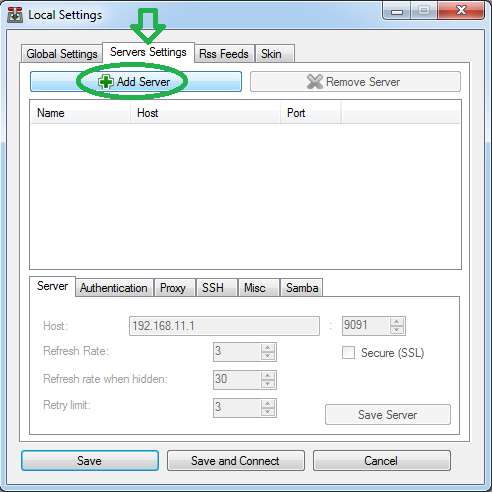
- "سرور شامل کریں" پر کلک کریں۔
- پھر "سرور 0" نام پر کلک کریں جو ابھی شامل کیا گیا ہے تاکہ ہم اس کی ترتیبات کو تبدیل کرسکیں۔
- میزبان فیلڈ میں اپنے روٹر کا IP رکھیں۔
-
"محفوظ کریں" پر کلک کریں۔
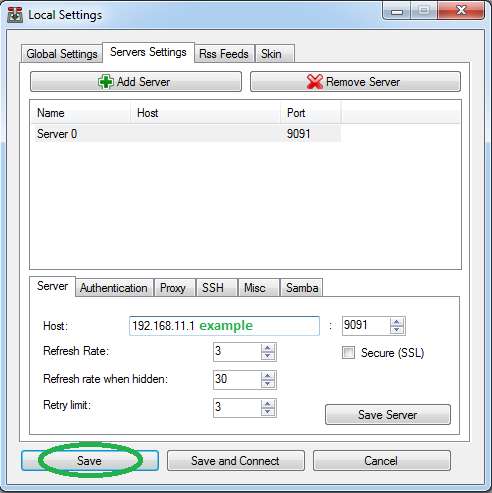
-
اپنے فائل پر چلنے والے ڈییمون سے "فائل" -> "جڑیں" یا کنیکٹ آئیکن پر کلک کرکے رابطہ کریں۔

-
"ریموٹ ترتیبات" کو منتخب کریں "اختیارات" پر کلک کریں۔
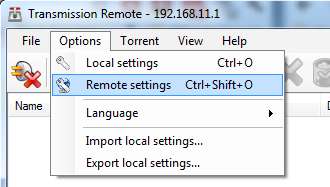
- ڈاؤن لوڈ میں ٹیکسٹ باکس میں ڈالیں: "/ mnt / sda_part1 / torrents"
- "نامکمل ڈاؤن لوڈ کو ڈاؤن لوڈ" چیک باکس کو چیک کریں۔
- نامکمل ٹیکسٹ باکس میں: "/ mnt / sda_part1 / ٹورینٹس / حصے"
-
"ترجیح دیئے گئے" کو منتخب کرنے کے لئے انکرپشن ڈراپ ڈاؤن فہرست میں تبدیلی کریں۔
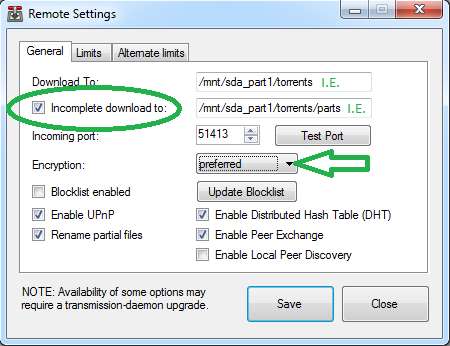
- "محفوظ کریں" پر کلک کریں۔
بس ، آپ کو دوسرے بائٹورینٹ کلائنٹ کی طرح ہی پروگرام کو استعمال کرنے کے قابل ہونا چاہئے جو آپ اپنے کمپیوٹر پر انسٹال کرتے ہیں۔
ویب انٹرفیس کو فعال کریں (اختیاری)
جبکہ اوپر والے ریموٹ گوئی پروگراموں میں سے ایک کا استعمال کافی ہوتا ، آپ چاہیں گے ، کسی ڈیوائس پر کسی پروگرام کے پابند ہوئے بغیر ڈیمون تک رسائی کا ایک طریقہ۔ اس کی وجہ یہ ہے کہ آج کل کے ذاتی آلات کی استدلال کے ساتھ ، یہ ایک دشوار کام بنتا جارہا ہے کہ جہاں دستیاب ہے اسے ٹریک کریں اور روٹر کی طرف صرف ایک ویب براؤزر کی نشاندہی کرنا ہو (اگر آپ وفادار DD-WRT صارف ہیں) دوسری نوعیت کی اب تک آپ کو ویب انٹرفیس کا ہونا بھی "چلتے پھرتے" ہوتے ہوئے ڈاؤن لوڈ شامل کرنا واقعی آسان بنا دیتا ہے۔ اگرچہ ویب GUI کو عوامی طور پر قابل رسائی بنانا اس رہنما کے دائرہ کار سے باہر ہے ، ہم آپ کو معلوم کریں گے کہ کس طرح ویب انٹرفیس کو انسٹال اور تشکیل کیا جا and اور آپ بعد میں عوامی رسائ کو چھینی جاسکیں۔
ٹرمینل میں جاری کرکے پیکیج انسٹال کریں:
opkg اپ ڈیٹ؛ opkg انسٹال ٹرانسمیشن ویب
ٹرانسمیشن خود بخود متعدد طے شدہ مقامات پر ویب انٹرفیس کی تلاش کرے گی۔ ہم نے آخری مرحلے میں "پیش منظر" موڈ (ف-پرچم) میں ٹرانسمیشن چلائی ہے تاکہ اگر آپ ویب انٹرفیس تک رسائی حاصل کرنے کی کوشش کریں تو آپ ان مقامات کو دیکھ سکیں۔ ابھی ابھی ، آپ ناکام ہوجائیں گے ، آپ دیکھیں گے کہ ان میں سے ایک جگہ "/tmp/root/.local/share/transmission/" ہے۔ خوش قسمتی سے ہمارے لئے ، یہ مقام روٹرز رام پر ہے جو پڑھنے کے قابل ہے۔ لہذا ، ہمیں اصل میں جو کچھ کرنا ہے ، وہ رام میں اس مقام کے بیچ ایک علامتی ربط پیدا کرنا ہے جس میں جے ایف ایف پر پیکیج کے ایک حصے کے طور پر ویب انٹرفیس کو انسٹال کیا گیا ہے۔ ایسا کرنے کے لئے ، جاری کرکے مقام (دستی طور پر ابھی) بنائیں:
mkdir -p /tmp/root/.Local/share/transmission/
علامتی لنک بنائیں ، ایک بار پھر دستی طور پر ، جاری کرکے:
LN -s / jffs / opt / usr / share / transmission / web / /tmp/root/.local/share/transmission/web
نوٹ: نمائندگی کے باوجود ، یہ ایک مستقل لائن ہے۔
ویب انٹرفیس پر ایک بار پھر رسائی حاصل کرنے کی کوشش کریں: HTTP: // آپ-روٹر کے ip-or-dns: 9091۔ میرے سیٹ اپ کے لئے یہ IP کے ساتھ ہوگا: “http://192.168.11.1:9091” یا اس کے ساتھ مقامی dns نام: "HTTP: //buffalo.aviad.lan: 9091"۔
اگر سب ٹھیک ہو گیا اور آپ ڈاؤن لوڈ کرنے کے لئے کچھ شامل کریں تو آپ کو کچھ اس طرح نظر آنا چاہئے۔
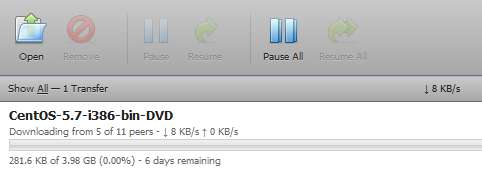
تبادلہ فائل بنانا اور استعمال کرنا (اختیاری)
ایک "سویپ فائل" بالکل اسی طرح کی ہے ونڈوز “پیج فائل "اور حقیقت میں ماضی میں مائیکرو سافٹ اسے" سویپ فائل "بھی کہتے تھے۔ اس مضمون کا مسودہ تیار کرتے وقت مجھے ایک ایسی صورتحال ملی ہے ، جس میں ڈیمن کو ، یادداشت کے اخراج اور کریش کا سامنا کرنا پڑتا ہے (ملاحظہ کریں ریمارکس سیکشن)۔ اس مسئلے کو آزمانے اور اس پر قابو پانے کے لئے ، میں نے تبادلہ (بطور بطور فائل اور فائل) ترتیب دیا ہے۔ اگرچہ اس نے یادداشت کے خاتمے کے سلسلے میں ناگزیر کو طول دینے میں صرف کیا ہے ، کیونکہ میں نے طریقہ کار پر عمل کرنے کے لئے اس کو آسان بنانے کی کوشش میں پہلے ہی سرمایہ کاری کی ہے ، اس لئے میں معلومات کو پاس نہ کرنے کی کوئی وجہ نہیں دیکھتا ہوں۔ اس کے ساتھ ہی ، جیسا کہ عنوان میں بتایا گیا ہے ، یہ قدم ہے اختیاری ، اور میں اس بات کی یقین دہانی کرسکتا ہوں کہ ڈیمان کم سے کم 5 مختلف ٹورینٹس پر کام کرتے ہوئے سیدھے اور بغیر کسی مداخلت کے ایک ہفتہ سے ٹھیک چل رہا ہے۔ لیکن پھر ، میرے راؤٹر میں 128 ایم بی ریم ہے (جسے روٹر دائروں میں بہت سمجھا جاتا ہے) لہذا اگر آپ کے روٹر میموری سے بھوک لگی ہو تو آپ کو یہ قدم اٹھانا پڑ سکتا ہے۔ اس کے علاوہ ، اگر آپ "ضرورت" نہ ہونے کے باوجود ، سویپ کو نافذ کرنے کا فیصلہ کرتے ہیں تو ، کوئی جرمانہ نہیں ہونا چاہئے ، کیونکہ لینکس کو صرف اس وجہ سے سویپ کو استعمال کرنے کی کوشش نہیں کرنا چاہئے (ونڈوز کے برعکس)۔
جب کہ لینکس میں یہ تبادلہ کرنے کا رواج ہے “ تقسیم "، ایسا کرنے سے پہلے کسی کو تقسیم سے پہلے کام کرنے کی ضرورت ہوگی ، یا اس سے بھی بدتر ، موجودہ ترتیب کو تبدیل کریں . چونکہ اس میں تکلیف ہوسکتی ہے اگر آپ کے پاس پہلے ہی ایچ ڈی پر ڈیٹا موجود ہے ، فائل کا استعمال کرنا پہلے سے موجود ڈرائیو کی شکل میں آسان ہے۔ مزید یہ کہ مجھے دو تبادلہ استعمال اسکیموں کا موازنہ کرتے ہوئے کارکردگی میں کوئی خاص فرق نہیں ملا ہے۔
ہم کام کرنے کے لئے ایک 256MB فائل بنائیں گے۔ یہ کرنے کے لیے، " ڈی ڈی "ایک فائل ٹرمینل میں جاری کرکے وجود میں:
ڈی ڈی اگر = / دیو / صفر کا = / mnt / sda_part1 / swap.page bs = 1M گنتی = 256
انتباہ: یہ حکم (“ ڈی ڈی “) انتہائی طاقت ور اور ممکنہ طور پر ہے تباہ کن . "آؤٹ پٹ فائل" (کی) ہدایت کو ہلکے سے نہیں لیا جانا چاہئے ، کیونکہ یہاں غلط پیرامیٹر آپ کو ڈیٹا سے محروم کرنے کا سبب بن سکتا ہے۔
ان پیکیج کو انسٹال کریں جو ہمیں جاری کرکے سویپز بنانے میں اہل ہوجائیں۔
opkg اپ ڈیٹ؛ opkg swap-utils انسٹال کریں
ایک بار جب سویپ یوسس انسٹال ہوجائیں تو ، جاری کرکے سویپ فائل بنائیں۔
mkswap /mnt/sda_part1/swap.page
اب جانچ کریں کہ نظام "مفت" کمانڈ کے ذریعہ میموری کے استعمال کی جانچ کر کے سویپ فائل کو تقویت دینے کے قابل ہے۔
مفت
نوٹ کریں کہ "تبادلہ صف" کے پیرامیٹرز تمام زیرو ہیں۔
اب جاری کرکے سویپ فائل کو چالو کریں:
سواپن / ٹکسال / سدا_پارٹ 1 / تبادلہ
اور دوبارہ فری کمانڈ جاری کریں:
مفت
اب آپ کو یہ دیکھنا چاہئے کہ "سویپ" قطار کے پیرامیٹرز ، اس بات کی نشاندہی کرنے کے لئے تبدیل ہوگئے ہیں کہ اب 256MB دستیاب سویپ جگہ موجود ہے۔
ڈیمون خود بخود شروع کرنا
ٹرانسمیشن ڈیمون کو خود بخود روٹر کے بوٹ کے ساتھ شروع کرنے کے ل one ، کسی کو صرف اس کو "گیک-این آر" اسکرپٹ میں شامل کرنے کی ضرورت ہوتی ہے جس میں انسٹال کیا گیا ہے او پی کے جی آرٹیکل . اپنی پسند کے ایڈیٹر میں جیک-ان سکرپٹ کھولیں:
vi /jffs/geek/etc/geek-init.sh
اگر آپ نے اس ہدایت نامہ کے تمام مراحل (اختیاریوں سمیت) پر عمل کیا ہے تو ، آپ نیچے دیئے گئے اسکرپٹ کے ٹکڑوں کو جیک ان فائل کے آخر میں شامل کرسکتے ہیں:
logger_general "ٹرانسمیشن سیٹ اپ-ایر: ترتیب 'گھر'"
گھر برآمد کریں = '/ tmp / root'
logger_general "ٹرانسمیشن سیٹ اپ ایر: ویب انٹرفیس کے لئے ڈائریکٹری اور علامتی لنک تیار کرنا"
mkdir -p /tmp/root/.Local/share/transmission/
[ ! -L /tmp/root/.local/share/transmission/web/web ] && ln -s / jffs / opt / usr / share / transmission / web / /tmp/root/.Local/share/transmission/web
logger_general "چالو کرنے والا تبادلہ"
سواپن / ٹکسال / سدا_پارٹ 1 / تبادلہ
logger_general "ٹرانسمیشن سیٹ اپ-ایر: متبادل ترتیب ڈائرکٹری کے ساتھ ٹرانسمیشن-ڈیمون شروع کرنا۔"
/ آپٹ / usr / بن / ٹرانسمیشن-ڈیمان -g / mnt / sda_part1 / ٹورینٹس / تشکیل
logger_general "ٹرانسمیشن عمل میں لائی گئی"
تاہم ، اگر آپ نے اختیاری اقدامات چھوڑ دیئے ہیں ، جبکہ مذکورہ بالا "کوڈ" کو یوں ہی چھوڑنے میں کوئی مسئلہ نہیں ہونا چاہئے ، آپ کو ضرورت سے زیادہ کچھ نکالنا چاہتے ہیں۔ در حقیقت ، اگر آپ نے اختیاری اقدامات کو چھوڑ دیا ہے اور آپ تبصرے کو چھوڑ دیتے ہیں تو ، آپ کو صرف شامل کرنے کی ضرورت ہوگی:
/ آپٹ / usr / بن / ٹرانسمیشن-ڈیمان -g / mnt / sda_part1 / ٹورینٹس / تشکیل
حتمی ریمارکس
- جبکہ یہ انصاف پسند ہوسکتا ہے سب ، ایک اور بہتر بات یہ ذہن میں رکھیں کہ بائٹورینٹ قانونی چارہ جوئی کے ہدف میں سے کچھ بن گیا ہے ، اور یہ کہ بار بار کہا جاتا رہا ہے کہ اس نیٹ ورک کی جانچ کی جارہی ہے۔ سائٹ میں نقطہ میں کیس ہتپ://ووو.یوھودوونلوادید.کوم/ . لہذا آپ کو مشورہ دیا جاتا ہے کہ قانونی مشعل کے لئے صرف اس ٹورینٹ کلائنٹ کو استعمال کریں ، جیسا کہ ہمارے پاس ہے۔
- اس مضمون کی تحریر کے دوران ، مجھے ایک ٹورینٹ ملا ہے جس کی وجہ سے میموری خارج ہونے کی وجہ سے ٹرانسمیشن ڈیمون عمل خراب ہوجاتا ہے۔ میں نے اس مسئلے کو ربط پر بیان کیا ہے اوپن ڈبلیو آر ٹی فورم تاہم ، اس تحریر کے وقت ، میری اولوں کا کوئی جواب نہیں ملا ہے۔
آپ کو ٹرانسمیشن میں آسانی سے منتقلی ہو :)
کیونکہ ہم جانتے ہیں کہ یہ لمحہ بہ لمحہ ہے… ہم جانتے ہیں کہ یہ ASH میں بدل جائے گا۔







